🥂
Windowsユーザが行うと快適になるmacOSの設定、アプリケーション
はじめに
長年Windowsしか使っていませんでしたが、思い切ってプライベートでもmacbookを使うことにしてみました。
そんなユーザー(私)がいきなりmacbookを使うと、Windowsの標準機能がないことで操作がおぼつかないです。
そこで、なるべくWindowsユーザーが使いやすくなるためのアプリケーション(基本的に無料で利用できる)をまとめました。
Raycast: クリップボード履歴
- raycastはspotlight検索のような感じでアプリの起動以外にもクリップボード履歴も保持している。
- cmd + spaceでraycastが起動するように割り当てている。
- 「hist」と入力していくと、clipboard historyが出てくるのでreturnを押すと履歴にアクセスできる。
Rectangle
- ウィンドウを最大化(最大化ではない)や右側にスナップなどを実現できる。
- Windowsの標準機能っぽい動作操作ができるようになる
- ショートカットの設定ができるので、私は「cmd + alt + 矢印」にショートカットを変更し、windowを右半分や左半分に寄せている。全画面は「cmd + alt + return」に割り当てている。デフォルトはcmdの代わりにctrlが設定されている。
AltTab
- まさにWindowsのAlt+Tabでウィンドウ切り替え。プレビューは偉大。
- macbookのApp切り替えはCmd+Tabだが、実際の画面のプレビューがないので不便だと思った。
Karabiner (USキーボードの場合)
これはWindows標準機能ではないですが、USキーボードユーザーにはほぼほぼ必須の設定だと思っています。
Ctrl(またはCmd) + Spaceでのトグルでもいいですが、Vim操作時に結構戸惑うので私はスペース左右でimeを切り替えられるようにしています。
- やはりスペース左右で英字入力、ローマ字入力を切り替えられる操作は便利。
- Karabinerでスペース左右のキーを単押ししたときの動作で英字入力/ローマ字入力を切り替えられるようにしよう。
- 私はスペース左右はAltキーに設定してそれの単押しで入力を切り替えられるようにしています。
iTerm2のキーボード設定
- キーボード設定からcaps lockをctrlキーになるようにしておく
- ターミナル操作ではCmdキーを特に使うことはなく、Ctrlキーを使うことがメインだからだ。
- 例えば、Ctrl + Uでword削除、Ctrl + Rでコマンド履歴検索など。
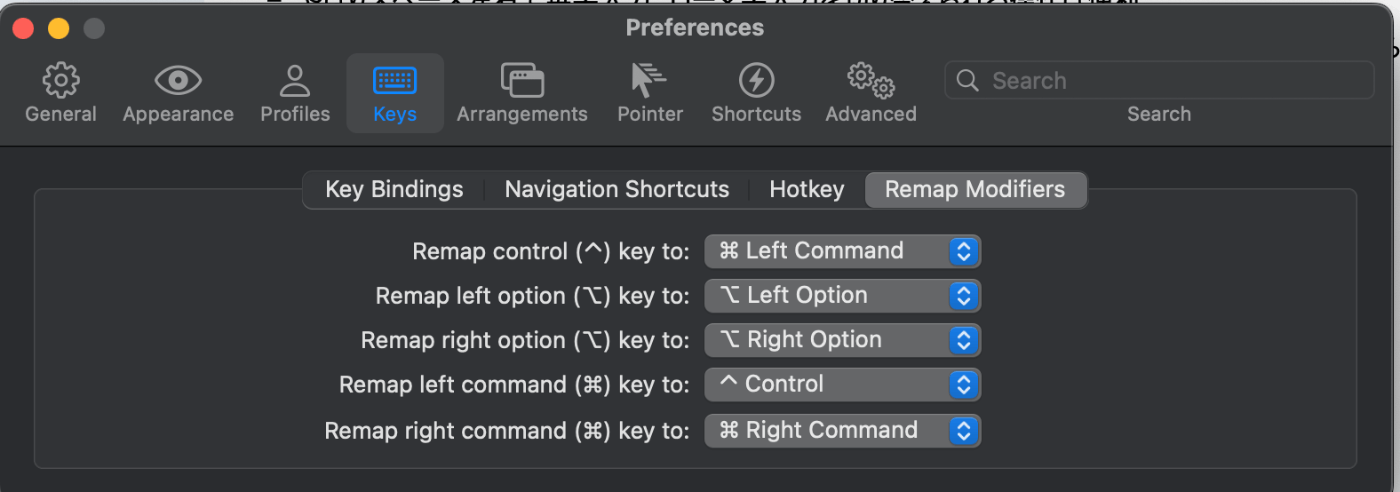
- 例えば、Ctrl + Uでword削除、Ctrl + Rでコマンド履歴検索など。
imeの設定
「Windows風のキー操作」というやつにチェックを入れる。
デフォルトの設定だとreturnを2回押さないと確定しなかったり、Ctrl + iでカタカナに変換できなかったりと不便だと思いますが、これにチェックを入れると解決します。(「Windows風」ってよくわかりません笑)
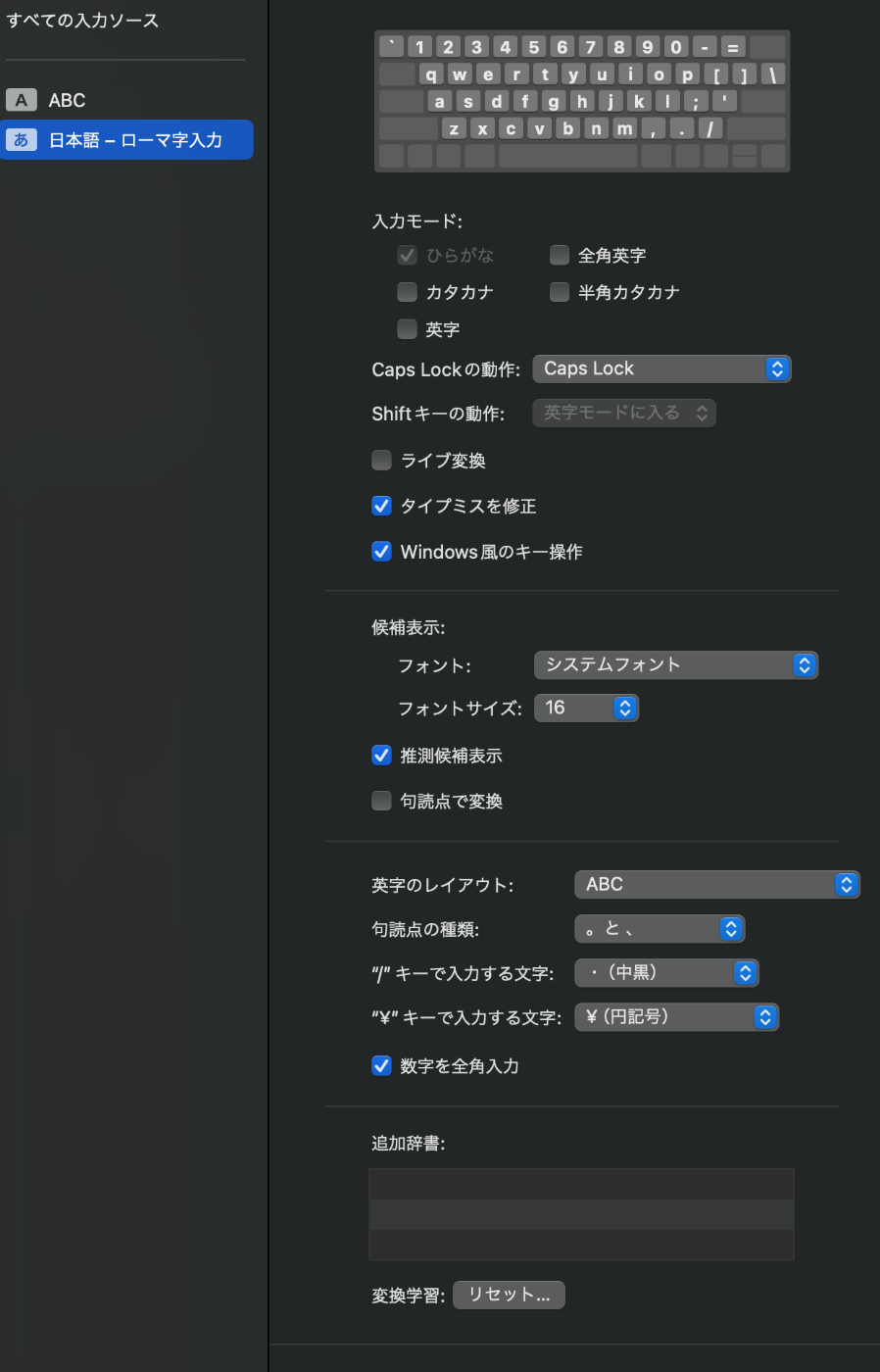
Discussion